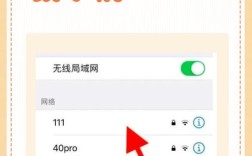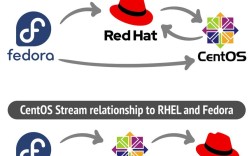CentOS共享桌面配置指南
在服务器管理与运维场景中,CentOS因其稳定性和开源性被广泛使用,对于需要图形化操作的用户(如远程协作、技术支持或教育培训),共享桌面功能尤为重要,本文将详细介绍如何在CentOS系统中配置共享桌面环境,帮助用户实现远程图形化操作。

**一、准备工作
在开始配置前,请确保以下条件已满足:
1、系统环境:CentOS 7或8(推荐使用GNOME桌面环境)。
2、安装图形界面:若系统未安装桌面环境,可通过以下命令安装:
- sudo yum groupinstall "GNOME Desktop" -y
- sudo systemctl set-default graphical.target
- reboot
3、网络配置:确保服务器与客户端网络互通,建议使用固定IP。
4、关闭防火墙或开放端口:若需临时测试,可关闭防火墙:
- sudo systemctl stop firewalld
- sudo systemctl disable firewalld
**二、配置共享桌面服务
目前主流的共享桌面方案包括VNC(Virtual Network Computing)和XRDP(远程桌面协议),以下分别介绍两种方法。

方法1:通过VNC实现共享桌面
步骤1:安装VNC Server
- sudo yum install tigervnc-server -y
步骤2:配置VNC Server
- 创建VNC用户配置文件(以用户root为例):
- sudo cp /lib/systemd/system/vncserver@.service /etc/systemd/system/vncserver@:1.service
- 编辑配置文件,替换<USER>为实际用户名:
- sudo vi /etc/systemd/system/vncserver@:1.service
修改以下内容:

- ExecStart=/usr/sbin/runuser -l <USER> -c "/usr/bin/vncserver %i"
- PIDFile=/home/<USER>/.vnc/%H%i.pid
步骤3:设置VNC访问密码
- vncpasswd
步骤4:启动服务并设置开机自启
- sudo systemctl daemon-reload
- sudo systemctl start vncserver@:1
- sudo systemctl enable vncserver@:1
步骤5:客户端连接
使用VNC Viewer(如TigerVNC、RealVNC)输入服务器IP和端口(格式:IP:1),输入密码即可连接。
方法2:通过XRDP实现远程桌面
XRDP支持Windows自带的远程桌面协议(RDP),适合跨平台用户。
步骤1:安装XRDP
- sudo yum install epel-release -y
- sudo yum install xrdp -y
步骤2:启动XRDP服务
- sudo systemctl start xrdp
- sudo systemctl enable xrdp
步骤3:开放防火墙端口(默认3389)
- sudo firewall-cmd --permanent --add-port=3389/tcp
- sudo firewall-cmd --reload
步骤4:客户端连接
Windows用户可直接使用“远程桌面连接”工具,输入服务器IP;Linux/macOS用户可使用Remmina等客户端。
**三、优化与安全建议
1、加密传输:VNC默认不加密流量,建议通过SSH隧道转发端口:
- ssh -L 5901:localhost:5901 user@server_ip
2、限制访问IP:通过防火墙规则仅允许特定IP连接。
3、更新软件:定期运行yum update确保系统安全。
4、多用户配置:若需支持多用户,可创建多个VNC实例(如:1,:2)。
**四、常见问题排查
连接后黑屏:
修改VNC配置文件~/.vnc/xstartup为:
- #!/bin/sh
- unset SESSION_MANAGER
- unset DBUS_SESSION_BUS_ADDRESS
- exec /etc/X11/xinit/xinitrc
重启VNC服务:
- sudo systemctl restart vncserver@:1
无法输入密码:
检查SELinux状态,临时关闭:
- sudo setenforce 0
分辨率问题:
启动VNC时指定分辨率:
- vncserver -geometry 1920x1080
个人观点
CentOS共享桌面功能为运维人员提供了极大的灵活性,尤其在调试图形化应用或培训场景中表现突出,需注意安全风险,避免暴露端口至公网,建议优先选择XRDP协议,其兼容性更广且配置更简单,若追求极致性能,可尝试NoVNC等基于Web的解决方案,无论选择哪种方式,保持系统更新与最小化权限分配是关键。